Discord menampilkan kesalahan “Tidak Ada Rute” ketika klien tidak berhasil terhubung ke saluran suara. Hal ini biasanya terjadi jika jaringan Anda tidak mengizinkan koneksi ini, atau ada masalah pada platform.
Bagaimanapun, jika Anda ingin mengaktifkan kembali saluran suara Anda, Anda harus mengubah beberapa opsi di sistem Anda. Anda akan mempelajari cara melakukan hal tersebut dalam panduan ini.
Reboot Router/Modem Anda untuk Mengatasi Kesalahan Tidak Ada Rute
Cara termudah dan tercepat untuk memperbaiki kesalahan “Tidak Ada Rute” Discord adalah dengan me-reboot router Anda. Jika router Anda mengalami masalah IP dinamis (kemungkinan besar disebabkan oleh penyedia layanan internet Anda), reboot secara normal akan memberi Anda alamat IP baru, yang dapat memperbaiki masalah tersebut.
Anda dapat memulai ulang router dengan menekan tombol Daya pada perangkat. Jika router Anda menawarkan halaman setelan, Anda dapat mengakses halaman tersebut dan memilih Pemeliharaan >Mulai Ulang Router atau opsi serupa untuk mem-boot ulang perangkat Anda.
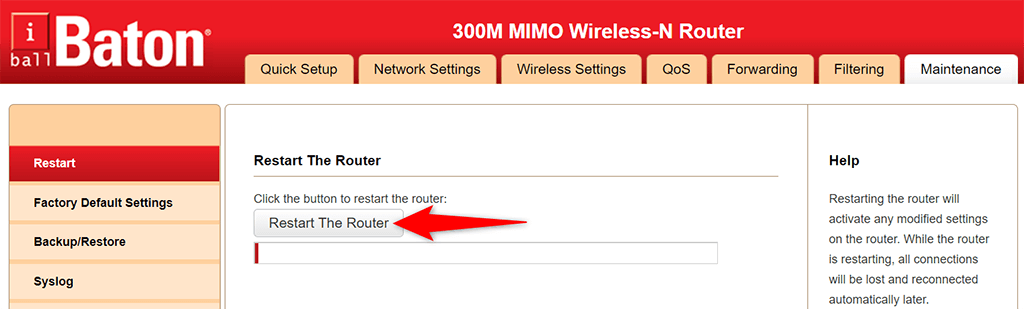
Jika Anda tidak memiliki tombol Daya dan tidak yakin cara mengakses laman setelan router, matikan sakelar soket daya lalu hidupkan untuk mem-boot ulang router Anda.
Kosongkan Cache DNS Anda untuk Mengatasi Discord No Route Error
Masalah cache DNS Anda juga dapat menyebabkan Discord tidak terhubung ke server suara, yang mengakibatkan kesalahan “Tidak Ada Rute”. Dalam hal ini, coba menghapus cache DNS Anda dan lihat apakah tindakan tersebut membantu memperbaiki masalah. Biasanya, sebagian besar masalah terkait DNS telah diperbaiki saat Anda melakukan ini.
Komputer Anda akan secara otomatis membuat ulang cache saat Anda menjelajahi situs web, sehingga Anda tidak kehilangan apa pun.
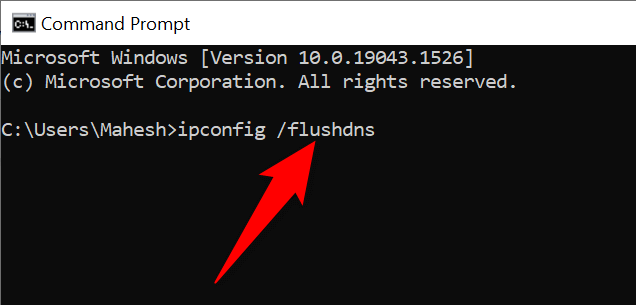
Izinkan Discord Melewati Firewall Anda
.Jika firewall Anda diaktifkan di sistem Anda, hal itu mungkin memblokir koneksi Discord ke internet. Dalam hal ini, Anda harus melakukan izinkan klien Discord melalui firewall Anda untuk menghindari kesalahan “Tidak Ada Rute”.
Sebagian besar alat firewall memungkinkan Anda menentukan aplikasi yang ingin Anda izinkan masuk tanpa batasan apa pun. Jika Anda menggunakan firewall Windows Defender bawaan Windows, berikut cara memasukkan Discord ke daftar putih di alat ini:
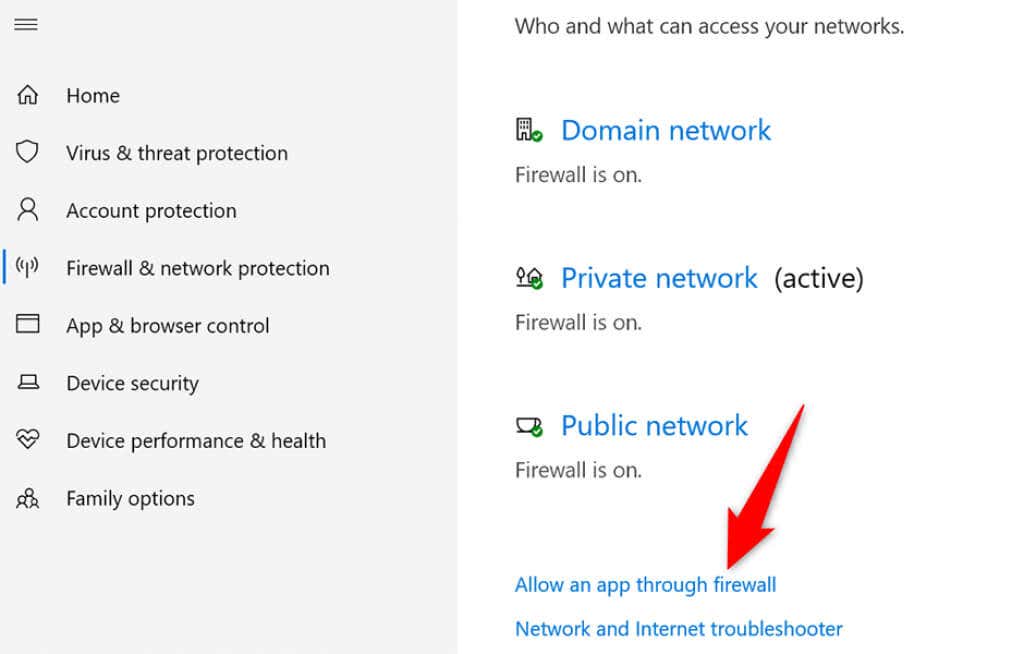

Jika Anda tidak melihat Discord dalam daftar aplikasi di atas, tambahkan aplikasi secara manual dengan memilih Izinkan aplikasi lain dan cari serta pilih file Discord yang dapat dieksekusi.
Nonaktifkan Prioritas Paket Tinggi Kualitas Layanan (QoS)
Discord memiliki fitur Kualitas Layanan Prioritas Paket Tinggi yang menunjukkan ke router Anda bahwa data yang dikirimkan oleh Discord memiliki prioritas tinggi. Meskipun hal ini membantu menyempurnakan pengalaman aplikasi Anda, fitur ini tidak selalu berfungsi dengan baik pada semua router.
Untuk kemungkinan memperbaiki kesalahan “Tidak Ada Rute”, nonaktifkan fitur ini di aplikasi Discord.
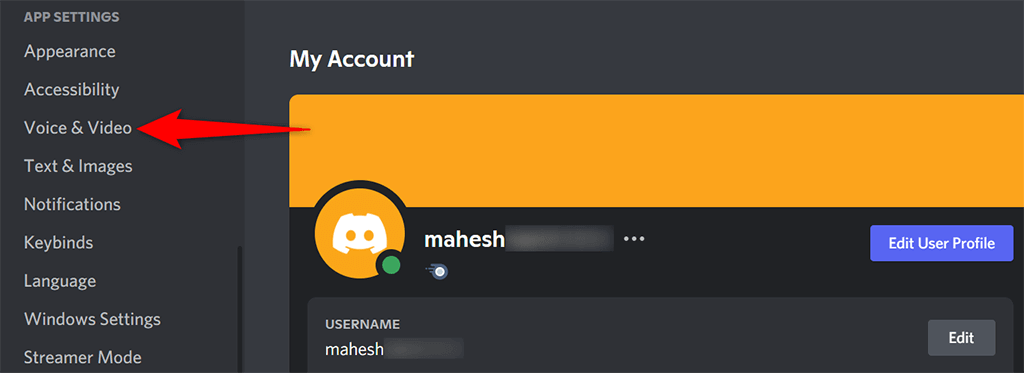
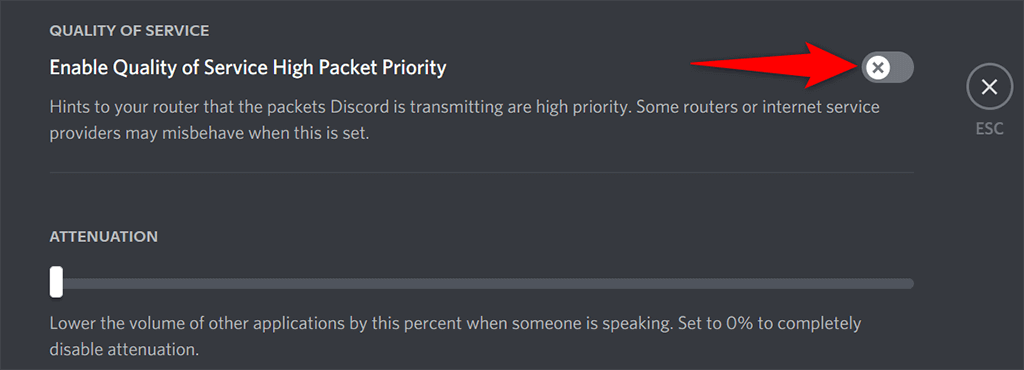
Nonaktifkan VPN Anda
Aplikasi VPN membantu mengamankan koneksi dan memalsukan lokasi Anda, namun layanan semacam ini terkadang menyebabkan berbagai masalah jaringan. Kesalahan “Tidak Ada Rute” di Discord mungkin disebabkan oleh pengelolaan VPN yang buruk.
Salah satu cara untuk memverifikasinya adalah dengan mematikan VPN Anda untuk sementara dan melihat apakah Anda masih mendapatkan kesalahan “Tidak Ada Rute” di Discord. Jika ya, baca terus untuk menemukan solusi lebih lanjut. Jika tidak, VPN Anda adalah pelakunya. Dalam hal ini, Anda dapat mencoba mengubah protokol VPN ke UDP jika aplikasi Anda mendukungnya.
Di sebagian besar aplikasi VPN, Anda dapat membuka Setelan >Protokol dan mengubah mode Transportasi ke UDP . Jika itu tidak membantu, Anda mungkin harus dapatkan penyedia VPN baru.
Ubah Wilayah Suara/Wilayah Server
Discord secara otomatis memilih server berkinerja terbaik untuk saluran suara Anda. Namun terkadang, server ini tidak berfungsi sebagaimana mestinya, dan pengguna akhirnya mengalami berbagai masalah, termasuk kesalahan “Tidak Ada Rute”.
Untungnya, Anda dapat mengubah server suara secara manual dan melihat apakah ada perbedaannya. Saat Anda melakukan ini, semua pengguna di saluran Anda juga mulai menggunakan server yang baru dipilih.
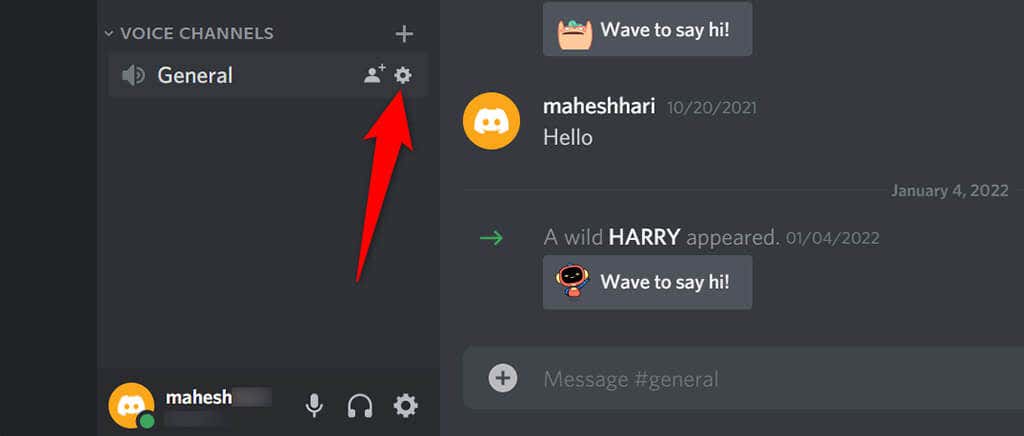
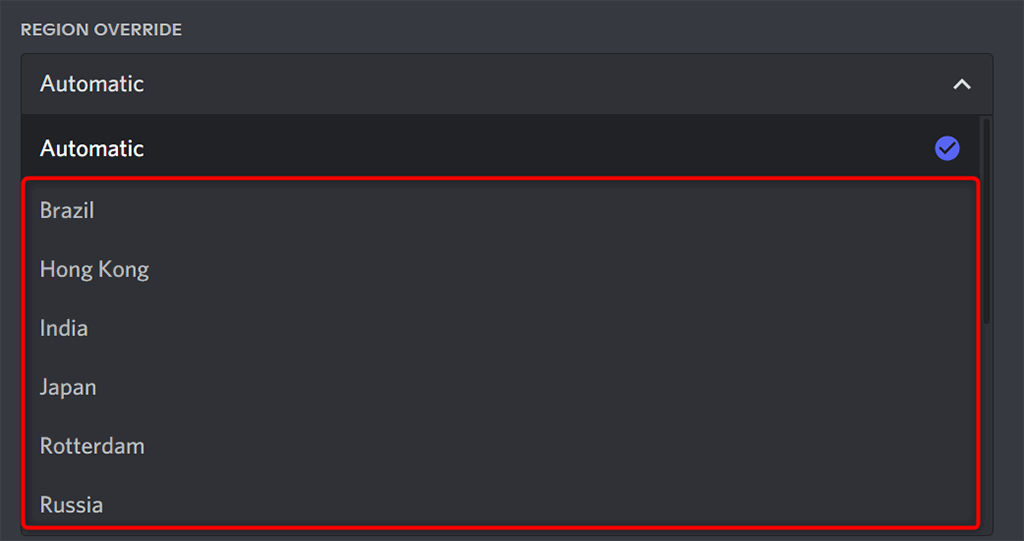
Ubah Klien Discord Anda
Kemungkinan alasan Anda mendapatkan kesalahan “Tidak Ada Rute” adalah karena Klien perselisihan mengalami masalah Anda. Misalnya, jika Anda menggunakan aplikasi Discord di desktop, file inti aplikasi mungkin rusak sehingga menyebabkan berbagai masalah..
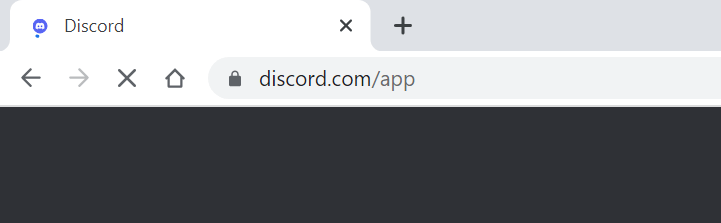
Anda dapat memverifikasinya dengan mengakses Discord pada platform alternatif. Misalnya, jika Anda menggunakan aplikasi desktop Discord, alihkan ke Perselisihan di web dan lihat apakah Anda masih mendapatkan kesalahan. Jika tidak, klien Anda mengalami masalah dan Anda harus meng-uninstal dan menginstal ulang klien agar dapat memperbaiki masalah tersebut.
Tidak Ada Kesalahan Rute di Discord yang Mudah Diperbaiki
Jika Anda merasa terganggu dengan kesalahan “Tidak Ada Rute” di Discord karena kesalahan tersebut menghalangi Anda mengakses saluran suara, cobalah beberapa metode di atas hingga perbaiki masalah Anda. Setelah jaringan dan klien Anda dikonfigurasi dengan baik, Anda tidak akan mengalami masalah lagi dalam mengakses platform di perangkat Anda.
.